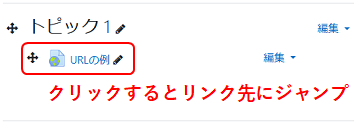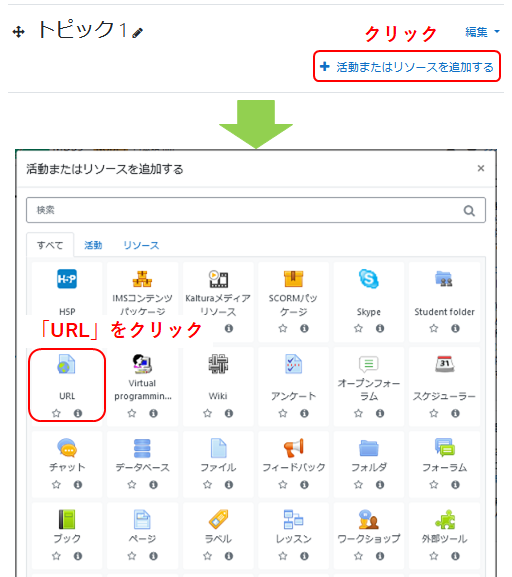
URL
「URL」では、コースメインページの中にハイパーリンクを貼り付けます。
利用者がそのコース上にあるリンクをクリックすると、指定されたURLにジャンプします。
コースが編集モードになっているとき、「活動またはリソースの追加」をクリックした後、表示されるリストの中から「URL」を選択します。
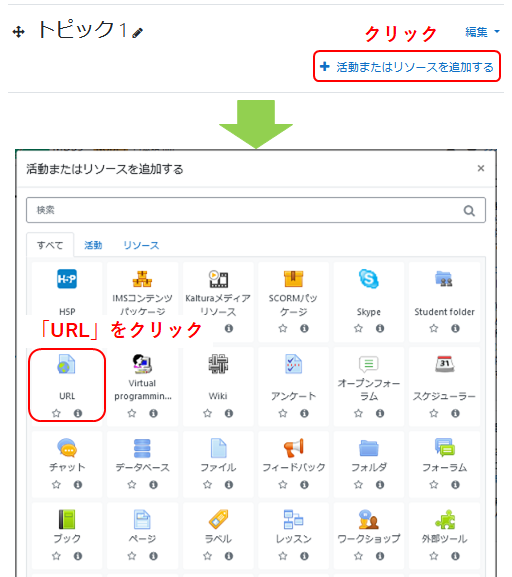
設定画面が表示されたらまず、名称(タイトル)を記入します。
続いて、「外部URL」の欄にはリンク先のURLを記入します。
例えば,山口大学のWebサイトなら「http://www.yamaguchi-u.ac.jp」と記入します。
コース上に説明を表示する場合は、説明文を記入し、「コースページに説明を表示する」のチェックをオンにします。
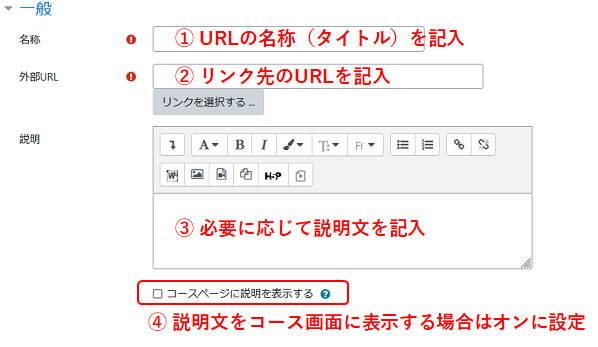
「アピアランス」の欄では、リンクをクリックしたときの動作を指定します。
いずれの選択肢においても、Webブラウザの種類やリンク先のWebページやコンテンツに応じて動作が異なりますので、この設定を変更して試しながら、適切な値を探してください。
また、「ポップアップ」を選択したときには、ポップアップウィンドウの大きさを設定することも可能です。
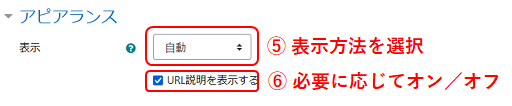
「モジュール共通設定」の欄では、コンテンツの表示/非表示を設定します。
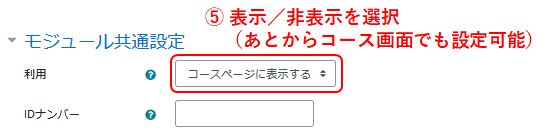
設定が終了したら、最後に「保存してコースに戻る」をクリックします。
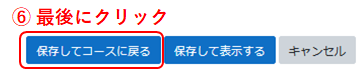
コースメインページに戻ると、指定されたURLへのリンクが貼りつけられています。
編集用のアイコンやメニュー項目については、コースを通常モードに戻すと表示されなくなります。